Как получить бесплатные книги на своей электронной читалке
Ключевые выводы
- Стоимость книг может быть высокой, но использование Либби из вашей библиотеки позволяет вам читать бесконечное количество электронных книг бесплатно.
- Либби работает над различными устройствами для чтения электронных книг.
- Для настройки Libby требуется библиотека с поддержкой OverDrive, читательская карточка и выполнение простых шагов для каждой читалки.
Затраты на книги могут быстро вырасти, если вы такой заядлый читатель, как я. Стоимость большинства книг в мягкой обложке варьируется от 10 до 20 долларов, но может стоить дороже. Книги в твердом переплете, естественно, дороже. Хотя электронные книги немного дешевле, чем их физические аналоги, это все равно немалые расходы, особенно если вы быстро просматриваете книги. Затрат может быть достаточно, чтобы заставить вас замедлить или приостановить чтение.
Поддержка местной библиотеки — отличный способ получить бесплатные книги, но если вы похожи на меня, найти время, чтобы добраться до физического места, не всегда выполнимо. К счастью, ваша библиотека, скорее всего, предоставляет доступ к электронным книгам, поэтому вы можете арендовать книги для своей читалки. Большинство библиотек используют платформу Libby — бесплатное приложение, предлагающее электронные книги, цифровые аудиокниги и журналы из вашей публичной библиотеки.
Как и в случае с обычными книгами, вам необходимо проверить содержимое, и оно будет у вас только в течение ограниченного времени. Но поскольку приложение бесплатное, а заимствование из вашей библиотеки бесплатное, вы можете читать бесконечное количество книг, не платя ни копейки. Электронные книги Kindles, Kobos и Boox позволяют вам загружать и использовать Libby, поэтому не имеет значения, какой тип устройства чтения у вас есть. Однако важно отметить, что хотя Libby является самым последним приложением, OverDrive, оригинальное приложение, создало Либби. В результате вы можете увидеть на своем устройстве OverDrive вместо Либби.
Прежде чем использовать Libby или OverDrive, вам сначала потребуется читательская карточка из библиотеки, которая поддерживает OverDrive или Libby. Вы можете найти библиотеку на сайте Сайт ОверДрайв. К счастью, в наши дни многие библиотеки позволяют вам зарегистрироваться онлайн, поэтому вам не обязательно идти в физическое место, если у вас еще нет читательского билета. Получив читательский билет, выполните следующие действия для каждой марки устройства для чтения электронных книг, чтобы настроить Либби на устройстве для чтения электронных книг.
 Связанные Мои секретные приемы, как получить сотни бесплатных аудиокниг
Связанные Мои секретные приемы, как получить сотни бесплатных аудиокниг
Внимание аудиофилам и библиофилам — слушать любимые книги стало намного дешевле.
Как установить приложение Libby на вашу электронную книгу Kobo
Предустановленное приложение упрощает процесс.
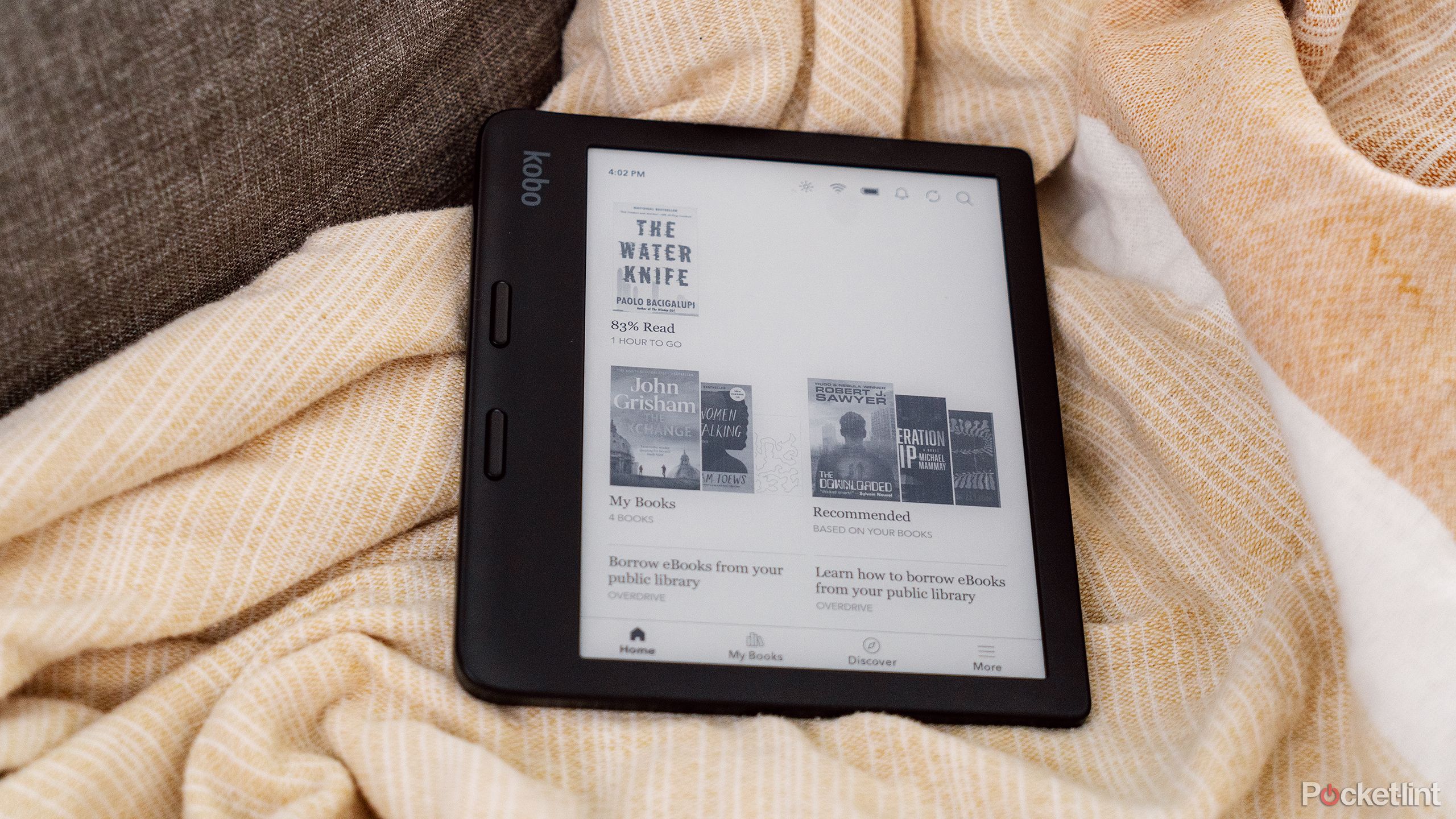
Для Пользователи Кобовыполните следующие действия.
- На главной странице нажмите Более в правом нижнем углу.
- Кран Настройки.
- Кран Овердрайв.
- Следуйте инструкциям, чтобы войти в свою учетную запись OverDrive. Вам понадобится номер вашей читательской карты, а также пин-код.
- После входа в систему перейдите к Обнаружить.
- Выбирать Овердрайв из верхнего меню для просмотра книг, доступных для взятия напрокат.
- Вы также можете выполнить поиск конкретных книг и выбрать Овердрайв из меню панели поиска справа, чтобы узнать, есть ли в вашей библиотеке конкретная книга.
- Найдя книгу, выберите ее и нажмите значок ….
- Выбирать Взять кредит в OverDrive взять книгу напрокат. Если он в настоящее время недоступен, выберите Место удержания, и вы получите уведомление, когда оно будет готово.
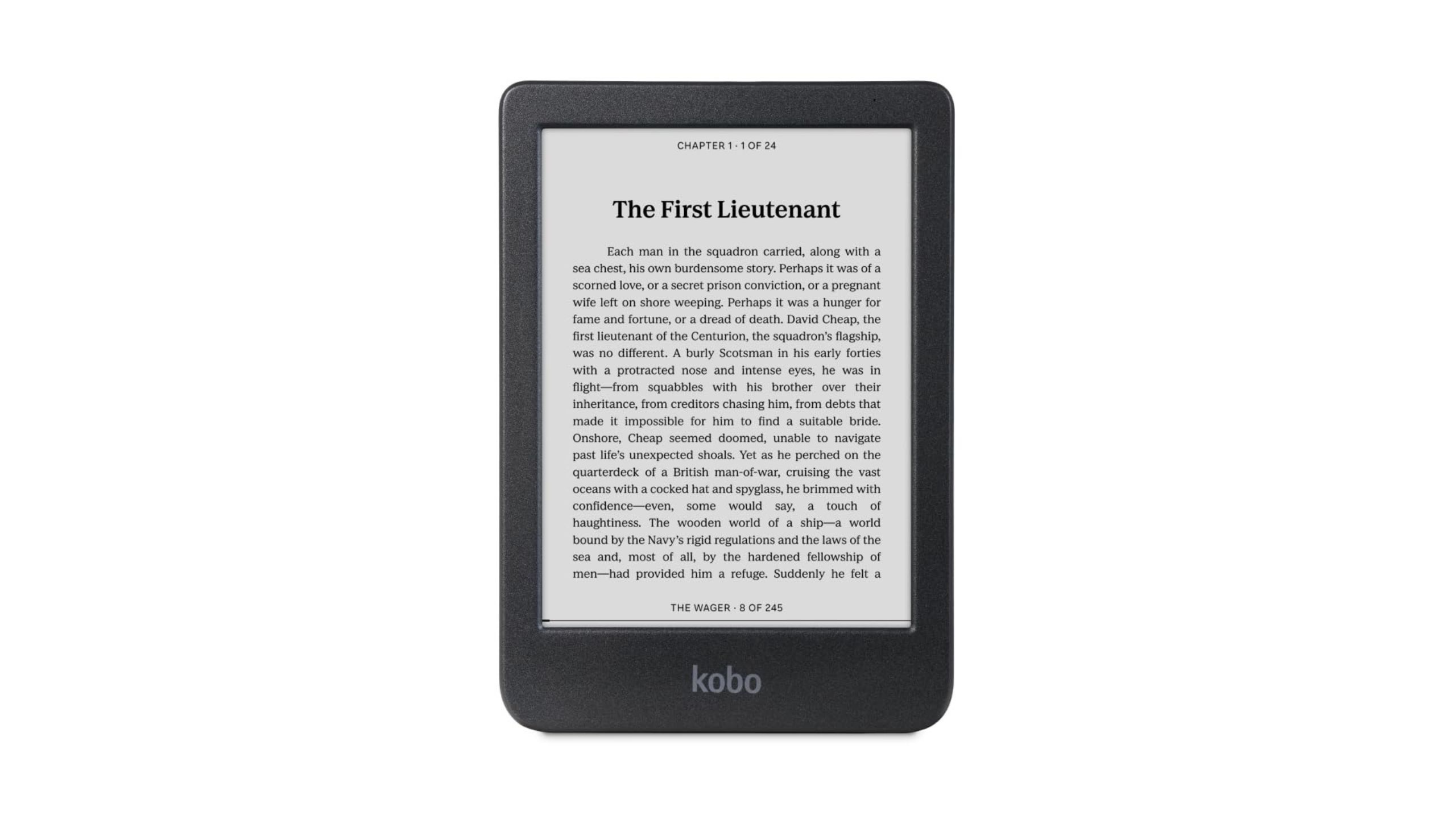 Кобо Клара ЧБ
Кобо Клара ЧБ
Электронная книга Kobo Clara вмещает тысячи книг и имеет двухнедельное время автономной работы, что делает ее удобной альтернативой обычным книгам.
Как читать книги Либби на Kindle
Синхронизируйте книги между вашей учетной записью Libby и Kindle.
Закрывать
Пользователи Kindle также могут получать бесплатные книги через платформу Libby, хотя этот процесс немного отличается от описанных выше шагов для устройств Kobo.
- Загрузите Либби приложение или откройте Либби в браузере. Вы можете отправлять книги на свой Kindle по беспроводной сети из Либби, поэтому вам не обязательно устанавливать приложение на том же устройстве, которое вы будете использовать для чтения.
- Откройте приложение Libby (или воспользуйтесь веб-сайтом Libby) и следуйте инструкциям, чтобы добавьте свой читательский билет. Вам понадобится номер карты, а также пин-код.
- Просматривайте заголовки, нажимая значок значок здания и просматривайте различные руководства и списки или коснитесь значка поиска, чтобы найти конкретного автора, название или тему.
- Выбрав книгу, выберите Занимать. Если он в настоящее время недоступен, выберите Место удержания, и вы получите уведомление, когда оно будет готово.
- Нажмите на значок книги для просмотра текущих книг.
- Выбирать Читать с а потом Разжечь чтобы отправить книгу на свой Kindle.
- Название откроется на веб-странице Amazon. Выберите желтый Получить библиотечную книгу кнопка.
- Откройте Kindle и обновить свою библиотеку. Электронная книга должна появиться там, хотя иногда вам придется подождать несколько минут, чтобы она загрузилась.
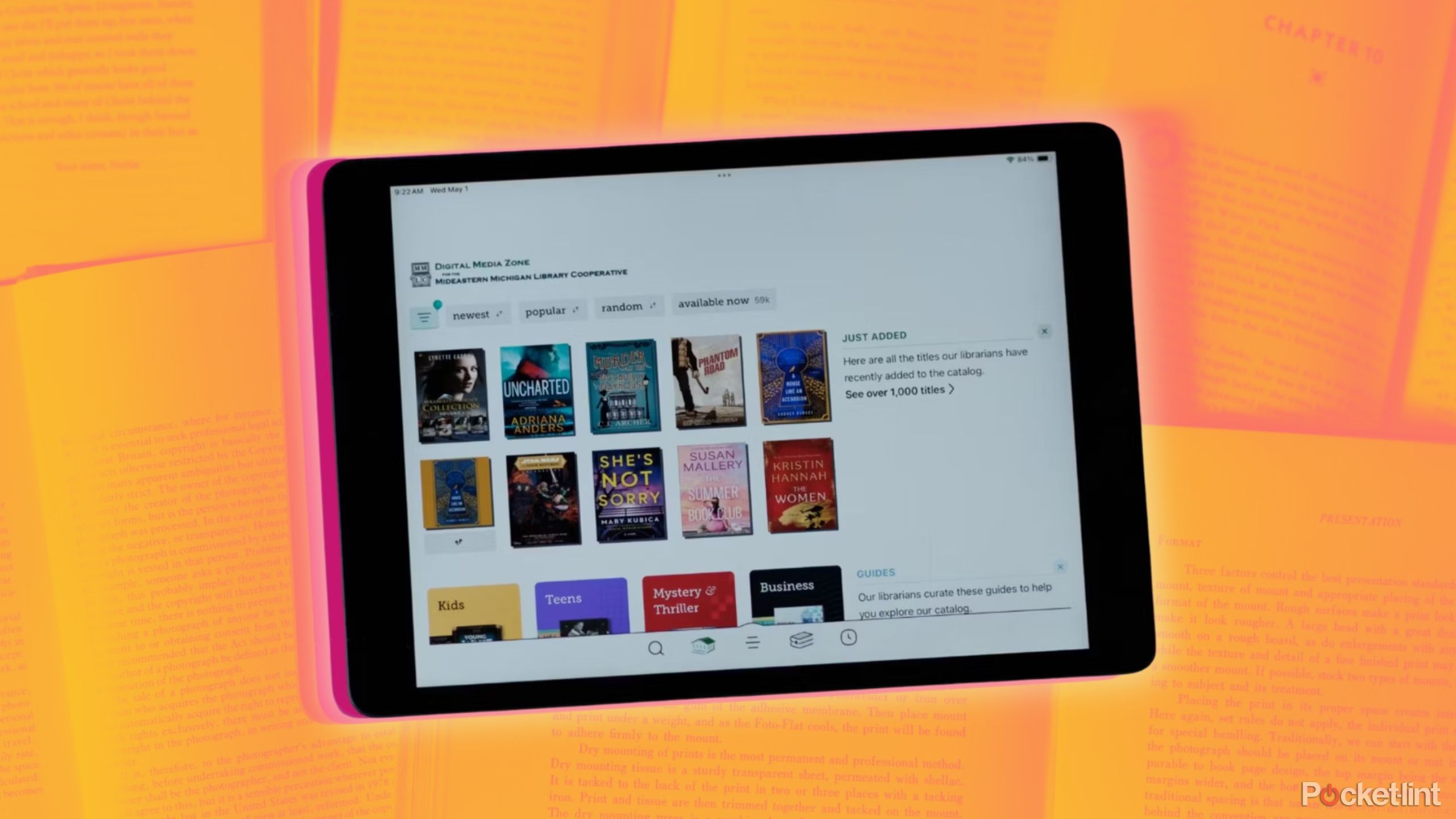 Связанное: Как получить бесплатные книги на планшете Kindle и Fire, не покупая их на Amazon
Связанное: Как получить бесплатные книги на планшете Kindle и Fire, не покупая их на Amazon
Если у вас книжная зависимость, как у меня, чтение может стоить дорого. Но теперь я получаю большую часть электронных книг бесплатно и все еще могу читать их на своем Kindle.
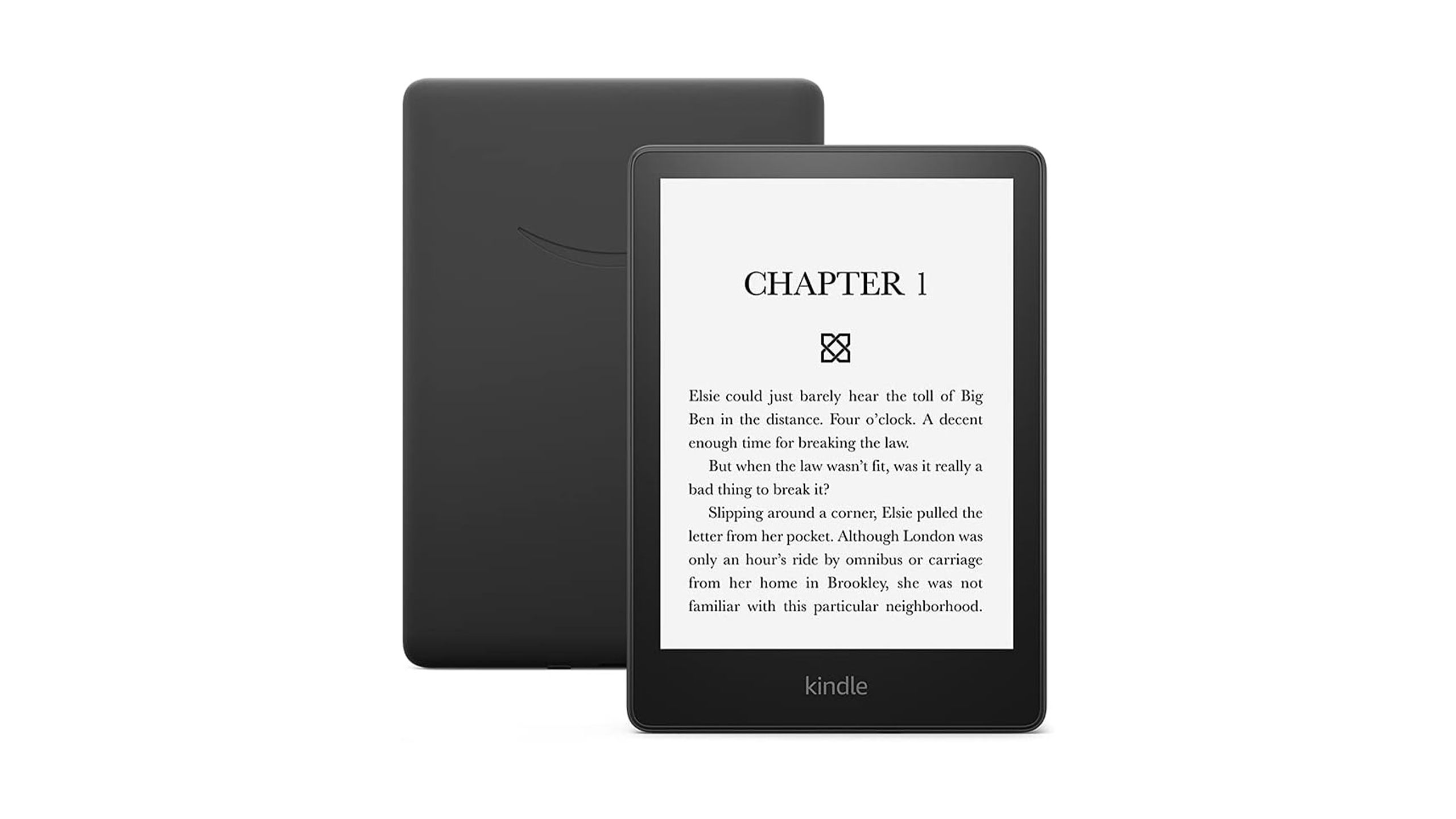 Amazon Kindle Paperwhite
Amazon Kindle Paperwhite
Amazon Kindle Paperwhite предлагает непревзойденные возможности чтения электронных книг с длительным временем автономной работы, дисплеем высокой четкости и бесконечным доступом к вашим любимым книгам.
Как установить приложение Libby на читалку Boox
Магазин Google Play позволяет легко и быстро получить доступ к Либби
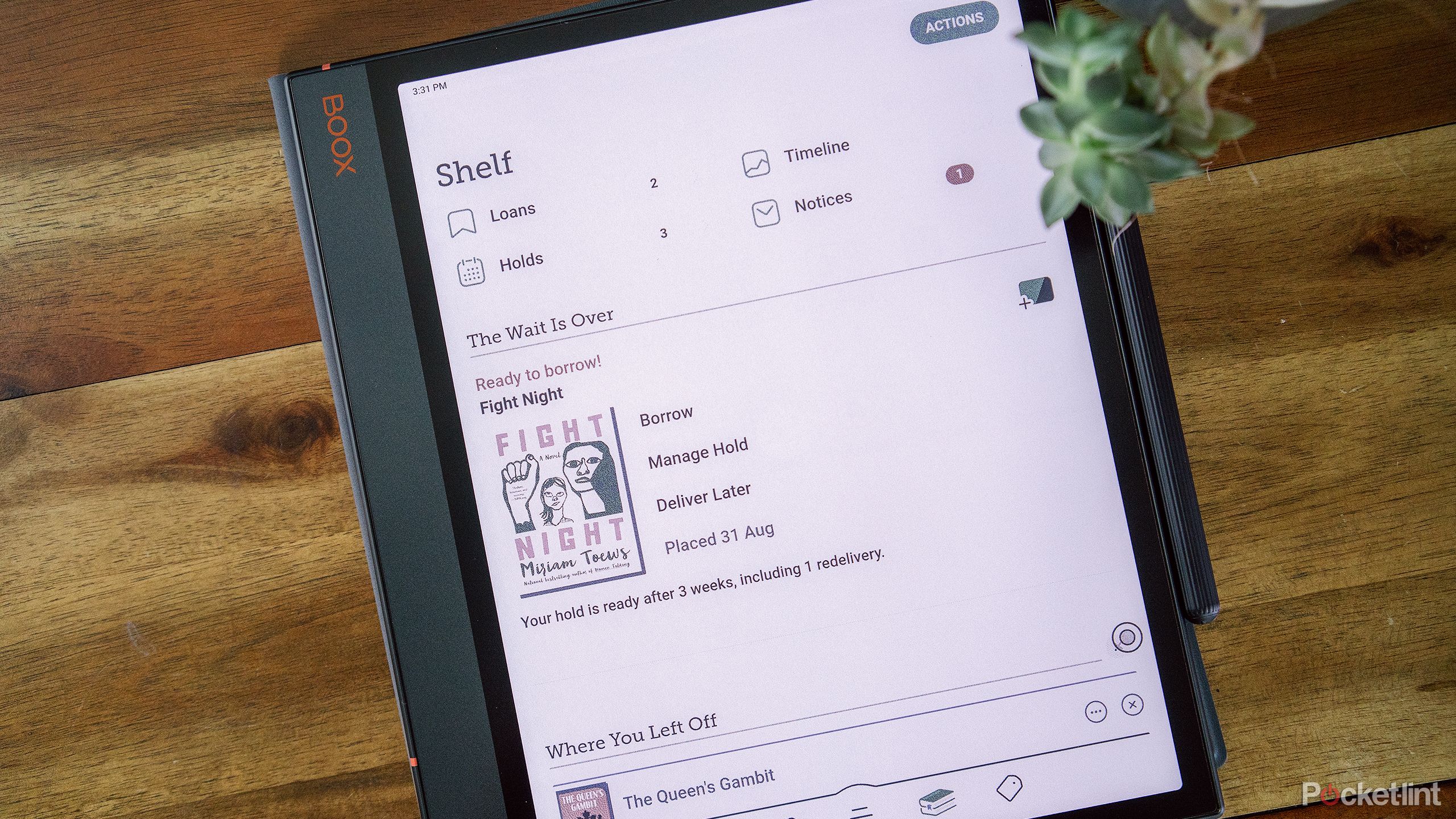
Читалки Boox уникальны тем, что используют ОС Android, которая дает вам доступ к Google Play Store. Это делает доступ к Либби очень простым.
- Выбирать Приложения из меню слева.
- Выбирать Play Маркет.
- Найдите и скачайте Приложение Либби.
- Откройте Приложение Либби.
- Следуйте инструкциям, чтобы войдите в свою учетную запись Либби.
- После входа в систему используйте увеличительное стекло в левом нижнем углу для поиска названий или коснитесь значка значок здания внизу для просмотра различных категорий.
- Выбрав книгу, нажмите на значок зеленый прямоугольник с + взять книгу напрокат.
- Появится всплывающее меню, отображающее количество копий, доступных в вашей библиотеке. Нажмите на зеленый прямоугольник с + снова.
- Кран Занимать.
- Выбирать Читать с… чтобы выбрать, хотите ли вы прочитать его на Kindle или На этом устройстве.
- Если вы выберете На этом устройствекнига автоматически откроется на титульной странице вашего устройства для чтения Boox.
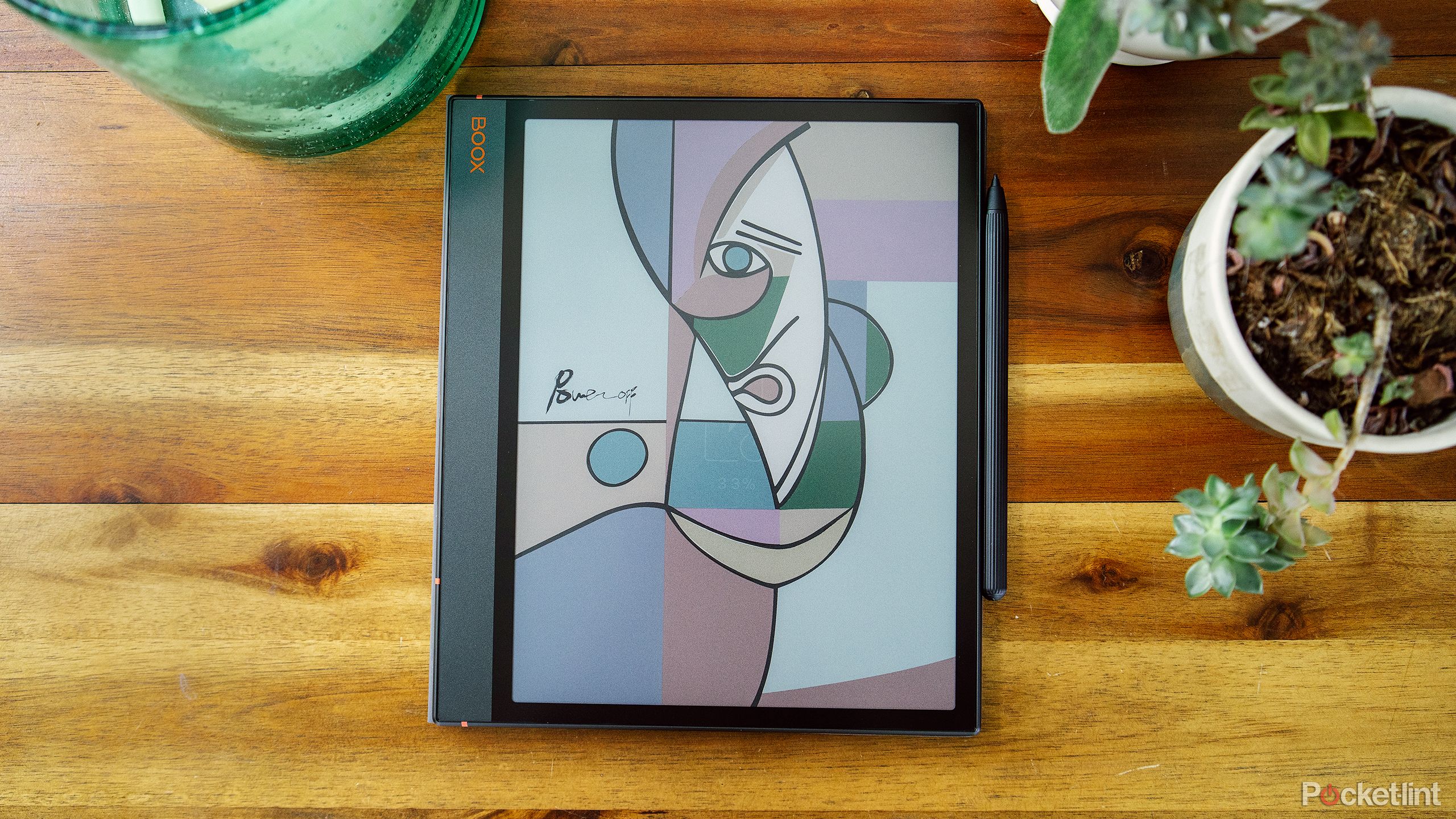 Этот менее известный цветной планшет E Ink — мой новый любимый инструмент для создания заметок.
Этот менее известный цветной планшет E Ink — мой новый любимый инструмент для создания заметок.
Onyx Boox Note Air 3 C предлагает фантастические возможности письма и многое другое.
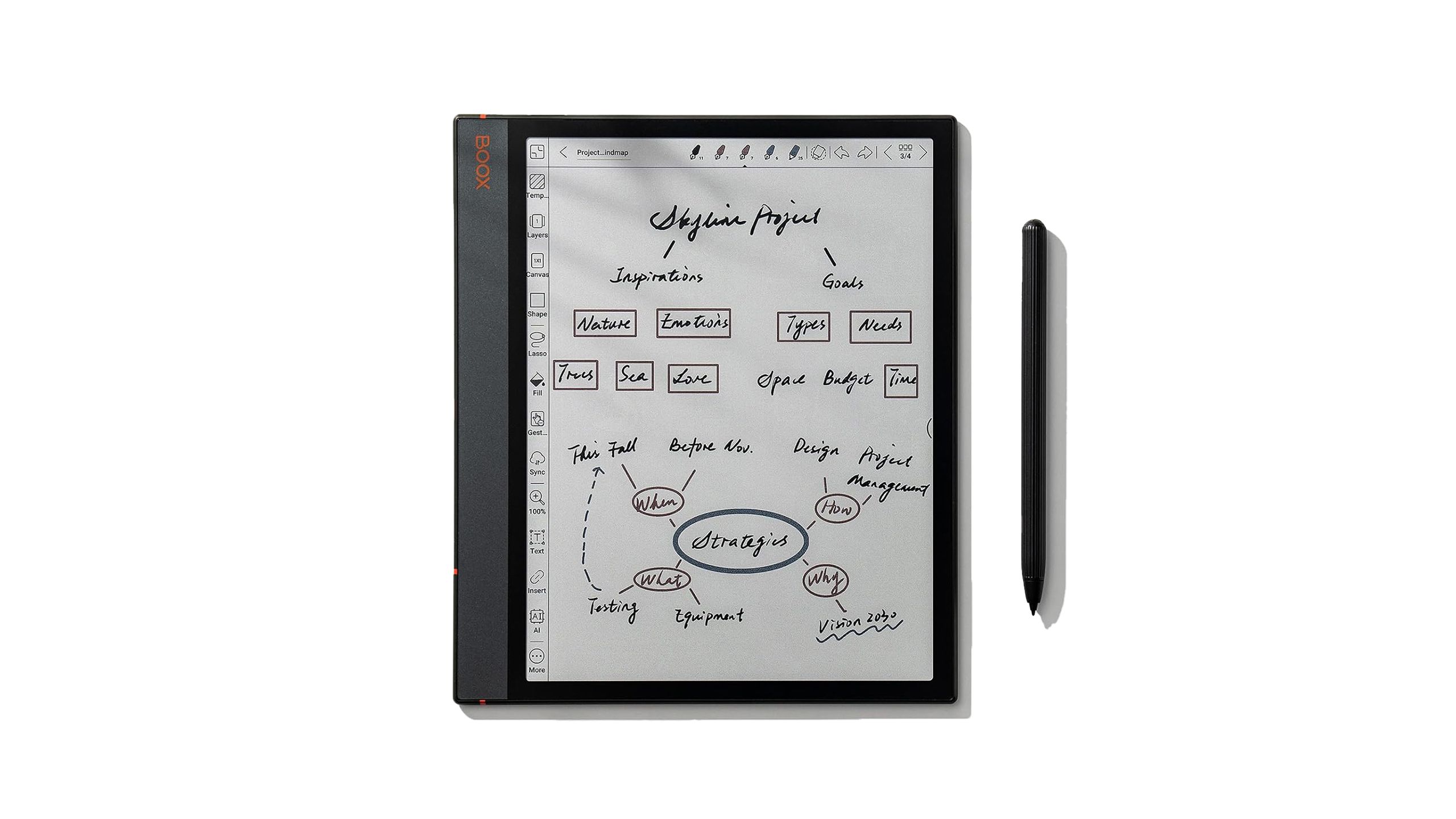 Оникс Boox Note Air 3 C
Оникс Boox Note Air 3 C
Onyx Boox Note Air 3 C — это цветной планшет с электронными чернилами и фантастическими инструментами для ведения заметок. Он работает на упрощенной версии Android 12, которая проста в использовании и настраивается. Кроме того, он обеспечивает доступ к Google Play Store, поэтому вы можете загружать все свои любимые приложения.